VideoEye是一款开源实时视频码流分析软件,通俗的来说就是用来解析分析视频的。软件支持多种视频流输入方式,向HTTP,RTMP,RTSP以及文件,软件都支持,功能很强大。而且videoeye可以播放和分析视频数据,可以一目了然的实时分析视频码流并能以图形化的方式呈现其分析结果。很方便,很实用,很清晰,让人很值得信赖。本次带来的也是绿色免安装版,直接就可以以使用哦,不需要安装,并且占用内存也是十分小的,非常实用,欢迎来本站免费下载使用!~
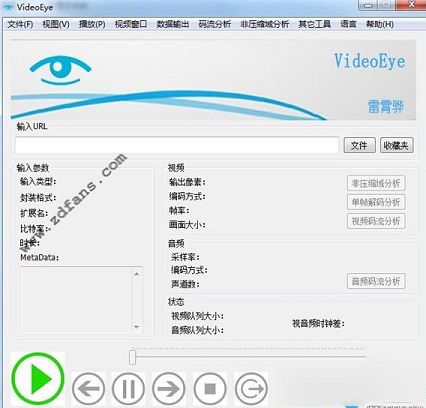
①单击桌面的“VideoEye”借口启动程序,在这里我们选择一个视频文件,URL是“F:\movie\cuc_ieschool.flv”。单击位于主界面左下角的“播放”大按钮(一个圆圈里面有一个三角形),即可让系统开始运行。
在“输入参数”部分,系统解析出了输入协议类型为file,封装格式为FLV。比特率是394.94kbps,时长是34s。 “视频”部分,系统解析出了输出像素格式为YUV420P,视频编码方式为H.264,帧率为15fps,画面大小为512x288。“音频”部分,系统解析出了采样率为44100Hz,音频编码方式为MP3,声道数为2
②单击主界面下方的“播放控制”面板上的按钮,可以控制视频的播放。具体的功能包含快退,暂停,快进,停止,逐帧播放,全屏播放。拖动视频播放的进度条,则可以控制视频播放的进度(对于直播信号,是不能调整播放进度的)。
系统开始运行之后,会弹出视频播放窗口。该窗口类似于视频播放器,可以显示解码后的视频数据,并播放音频数
提示:如果想让系统开始运行的话,首先需要选择一个视频(音频)文件。将视频所在的URL粘贴到“输入路径”里面即可。
注1:还可以通过以下几种方式添加输入路径
1.单击“文件”,打开文件对话框,选择一个视频文件
2.拖拽一个视频文件到主界面
3.单击“收藏夹”,打开收藏夹列表,选择一个视频的URL
注2:本系统不但支持本地文件的分析,也支持网络流的分析
2、播放
①视频URL
如果想让系统开始播放的话,首先需要选择一个视频(音频)文件。将视频所在的URL粘贴到“输入路径”里面即可。
注1:还可以通过以下几种方式添加输入路径
1.单击“文件”,打开文件对话框,选择一个视频文件
2.拖拽一个视频文件到主界面
3.单击“收藏夹”,打开收藏夹列表,选择一个视频的URL
4.单击“地址解析”,可以使用网络上现有的地址解析引擎,解析得到像优酷,土豆,乐视这些网站上视频的URL。
注2:本系统不但支持本地文件的分析,也支持网络流的分析
②收藏夹
收藏夹功能目前还处于调整中。支持导入m3u格式的播放列表,以及XSPF格式的播放列表。双击收藏夹中的条目,可以将该条目对应的地址传给主界面的“输入路径”
③播放控制
在“输入路径”里添加视频的URL之后,单击系统左下角的“播放”大按钮(一个圆圈里面有一个三角形),就可以开始播放了。
在“播放”按钮的旁边,排列着其它控制播放的按钮。依次是:“后退”,“暂停”,“前进”,“停止”,“逐帧播放”,“全屏”。通过这些按钮,基本上可以完成对播放的各种控制。此外,在这些按钮的上方,还有一个播放的进度条。可以通过拖拽进度条的方式,调整视频播放的进度。
在系统的右下角,有一个按钮:“关于”
④播放设置
选择菜单的“播放”->“播放器首选项”。打开播放设置对话框如图所示。
注:此处的设置只有在下一次视频播放开始后才会生效
⑤播放画面
选择菜单的“视频”->“大小”。可以调整视频播放窗口的大小。
选择菜单的“视频”->“纵横比”。可以调整视频播放窗口的纵横比。
选择菜单的“视频画面”,可以调整视频播放窗口显示的内容,有以下3种:
1,视频画面2,音频波形图,3,音频离散傅里叶变换图
⑥数据输出
选择菜单的“数据”。可以输出视频播放过程中的中间数据。该选项卡可以用于输出视音频码流数据,视频解码后的像素数据,或者音频解码后的采样数据。
3、视频分析
①视频解码分析
在视频播放的过程中,单击主界面视频部分编码参数部分的按钮“视频解码分析”,打开视频解码分析对话框。
对话框中包含了一个帧列表。每个帧对应列表中的一条记录。不同类型的帧有着不同的背景色。列表显示了以下信息:
1,帧数2,帧类型3,关键帧4,码流顺序5,PTS
②视频帧解码分析
在视频播放的过程中,单击主界面视频部分编码参数部分的按钮“单帧详细分析”,打开视频帧解码分析对话框。
该部分主要用于对当前播放的视频帧进行详细的分析。可以列表显示视频一帧的详细参数,包括:
,1,帧数2,帧类型,3,PTS 4,显示时间5,参考帧数量
并可以对视频进行宏块级的分析,包含以下几种参数的分析:
1,量化参数分析2,宏块类型分析3,运动矢量list分析4,运动矢量list分析5,参考帧list分析
6,参考帧list分析
对话框上方的下拉框用于设置希望分析的内容。对话框左边的“选项”部分可以设置分析结果的属性。
③视频非压缩域分析
在视频播放的过程中,单击主界面视频参数部分的按钮“非压缩域数据分析”,打开非压缩域数据分析对话框,可以从“分析方法”里面选择想要分析的内容,包含了颜色直方图,Canny边缘检测,轮廓检测,离散傅里叶变换,人脸识别。此外,还可以查看视频的R,G,B分量以及Y,U,V分量。如果勾选了“随着播放自动分析” 选项的话,可以随着系统对视频的解码播放,实时的分析视频的非压缩域数据
4、音频分析
音频解码分析
在视频播放的过程中,单击主界面音频编码参数部分的按钮“音频解码分析”,打开音频解码分析对话框。
对话框左边是解码状态表,表中显示了音频码流的情况。每个音频帧对应一个柱状图。横坐标对应音频帧序号,纵坐标对应音频帧大小。
对话框右边对应的是帧列表。列表显示了以下信息:
1,帧数2,帧大小3,PTS
5、其他功能
①多国语言的支持
本软件目前支持简体中文和英文两种界面
②专用分析工具
专用分析工具还未加入
③辅助工具
目前支持的辅助工具是MediaInfo,用于查看视频信息
2、添加了两个宏定义INT64_MIN INT64_MAX;,在没有安装 Win7SDK的情况下,可能会出现找不到定义的情况
3、改变了“收藏夹”的外观,修改了其展现视频地址的树形结构,使其美观一些
4、“单帧详细分析”界面增加了数据输出功能。可以将一帧视频码流的量化参数(Quantization Parameter),宏块类型(MacroBlock Type),运动矢量(Motion Vector),参考帧(Reference Frame)列表输出出来并存储为“.csv”格式的文件
5、修正了“单帧详细分析”中运动矢量分析功能在分析MPEG4视频码流时候的一个BUG
6、修正了“视频播放窗口”调整窗口大小的时候,会残留视频帧画面的BUG
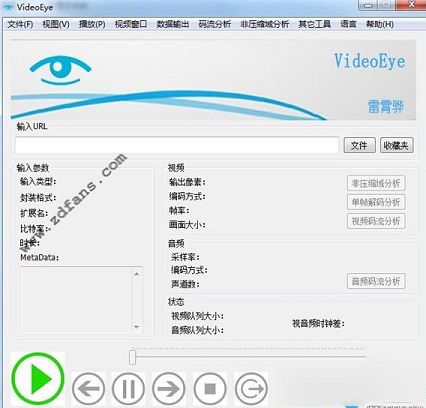
功能特色
1、主界面①单击桌面的“VideoEye”借口启动程序,在这里我们选择一个视频文件,URL是“F:\movie\cuc_ieschool.flv”。单击位于主界面左下角的“播放”大按钮(一个圆圈里面有一个三角形),即可让系统开始运行。
在“输入参数”部分,系统解析出了输入协议类型为file,封装格式为FLV。比特率是394.94kbps,时长是34s。 “视频”部分,系统解析出了输出像素格式为YUV420P,视频编码方式为H.264,帧率为15fps,画面大小为512x288。“音频”部分,系统解析出了采样率为44100Hz,音频编码方式为MP3,声道数为2
②单击主界面下方的“播放控制”面板上的按钮,可以控制视频的播放。具体的功能包含快退,暂停,快进,停止,逐帧播放,全屏播放。拖动视频播放的进度条,则可以控制视频播放的进度(对于直播信号,是不能调整播放进度的)。
系统开始运行之后,会弹出视频播放窗口。该窗口类似于视频播放器,可以显示解码后的视频数据,并播放音频数
提示:如果想让系统开始运行的话,首先需要选择一个视频(音频)文件。将视频所在的URL粘贴到“输入路径”里面即可。
注1:还可以通过以下几种方式添加输入路径
1.单击“文件”,打开文件对话框,选择一个视频文件
2.拖拽一个视频文件到主界面
3.单击“收藏夹”,打开收藏夹列表,选择一个视频的URL
注2:本系统不但支持本地文件的分析,也支持网络流的分析
2、播放
①视频URL
如果想让系统开始播放的话,首先需要选择一个视频(音频)文件。将视频所在的URL粘贴到“输入路径”里面即可。
注1:还可以通过以下几种方式添加输入路径
1.单击“文件”,打开文件对话框,选择一个视频文件
2.拖拽一个视频文件到主界面
3.单击“收藏夹”,打开收藏夹列表,选择一个视频的URL
4.单击“地址解析”,可以使用网络上现有的地址解析引擎,解析得到像优酷,土豆,乐视这些网站上视频的URL。
注2:本系统不但支持本地文件的分析,也支持网络流的分析
②收藏夹
收藏夹功能目前还处于调整中。支持导入m3u格式的播放列表,以及XSPF格式的播放列表。双击收藏夹中的条目,可以将该条目对应的地址传给主界面的“输入路径”
③播放控制
在“输入路径”里添加视频的URL之后,单击系统左下角的“播放”大按钮(一个圆圈里面有一个三角形),就可以开始播放了。
在“播放”按钮的旁边,排列着其它控制播放的按钮。依次是:“后退”,“暂停”,“前进”,“停止”,“逐帧播放”,“全屏”。通过这些按钮,基本上可以完成对播放的各种控制。此外,在这些按钮的上方,还有一个播放的进度条。可以通过拖拽进度条的方式,调整视频播放的进度。
在系统的右下角,有一个按钮:“关于”
④播放设置
选择菜单的“播放”->“播放器首选项”。打开播放设置对话框如图所示。
注:此处的设置只有在下一次视频播放开始后才会生效
⑤播放画面
选择菜单的“视频”->“大小”。可以调整视频播放窗口的大小。
选择菜单的“视频”->“纵横比”。可以调整视频播放窗口的纵横比。
选择菜单的“视频画面”,可以调整视频播放窗口显示的内容,有以下3种:
1,视频画面2,音频波形图,3,音频离散傅里叶变换图
⑥数据输出
选择菜单的“数据”。可以输出视频播放过程中的中间数据。该选项卡可以用于输出视音频码流数据,视频解码后的像素数据,或者音频解码后的采样数据。
3、视频分析
①视频解码分析
在视频播放的过程中,单击主界面视频部分编码参数部分的按钮“视频解码分析”,打开视频解码分析对话框。
对话框中包含了一个帧列表。每个帧对应列表中的一条记录。不同类型的帧有着不同的背景色。列表显示了以下信息:
1,帧数2,帧类型3,关键帧4,码流顺序5,PTS
②视频帧解码分析
在视频播放的过程中,单击主界面视频部分编码参数部分的按钮“单帧详细分析”,打开视频帧解码分析对话框。
该部分主要用于对当前播放的视频帧进行详细的分析。可以列表显示视频一帧的详细参数,包括:
,1,帧数2,帧类型,3,PTS 4,显示时间5,参考帧数量
并可以对视频进行宏块级的分析,包含以下几种参数的分析:
1,量化参数分析2,宏块类型分析3,运动矢量list分析4,运动矢量list分析5,参考帧list分析
6,参考帧list分析
对话框上方的下拉框用于设置希望分析的内容。对话框左边的“选项”部分可以设置分析结果的属性。
③视频非压缩域分析
在视频播放的过程中,单击主界面视频参数部分的按钮“非压缩域数据分析”,打开非压缩域数据分析对话框,可以从“分析方法”里面选择想要分析的内容,包含了颜色直方图,Canny边缘检测,轮廓检测,离散傅里叶变换,人脸识别。此外,还可以查看视频的R,G,B分量以及Y,U,V分量。如果勾选了“随着播放自动分析” 选项的话,可以随着系统对视频的解码播放,实时的分析视频的非压缩域数据
4、音频分析
音频解码分析
在视频播放的过程中,单击主界面音频编码参数部分的按钮“音频解码分析”,打开音频解码分析对话框。
对话框左边是解码状态表,表中显示了音频码流的情况。每个音频帧对应一个柱状图。横坐标对应音频帧序号,纵坐标对应音频帧大小。
对话框右边对应的是帧列表。列表显示了以下信息:
1,帧数2,帧大小3,PTS
5、其他功能
①多国语言的支持
本软件目前支持简体中文和英文两种界面
②专用分析工具
专用分析工具还未加入
③辅助工具
目前支持的辅助工具是MediaInfo,用于查看视频信息
更新日志
1、源代码添加了对Unicode的支持2、添加了两个宏定义INT64_MIN INT64_MAX;,在没有安装 Win7SDK的情况下,可能会出现找不到定义的情况
3、改变了“收藏夹”的外观,修改了其展现视频地址的树形结构,使其美观一些
4、“单帧详细分析”界面增加了数据输出功能。可以将一帧视频码流的量化参数(Quantization Parameter),宏块类型(MacroBlock Type),运动矢量(Motion Vector),参考帧(Reference Frame)列表输出出来并存储为“.csv”格式的文件
5、修正了“单帧详细分析”中运动矢量分析功能在分析MPEG4视频码流时候的一个BUG
6、修正了“视频播放窗口”调整窗口大小的时候,会残留视频帧画面的BUG
∨ 展开

 camtasia studio 2021中文破解版
camtasia studio 2021中文破解版 必剪电脑版 V2.2.0 官方最新版
必剪电脑版 V2.2.0 官方最新版 EasyRecovery Pro 14中文破解版
EasyRecovery Pro 14中文破解版
 Scan2CAD中文破解版 V10.3.4 汉化版
Scan2CAD中文破解版 V10.3.4 汉化版
 北欧的灰烬诸神黄昏的幸存者修改器 V1.0 Steam版
北欧的灰烬诸神黄昏的幸存者修改器 V1.0 Steam版
 Artifact Interactive Garden Planner(园林设计软件)v3.6.18破解版(附注册码)
Artifact Interactive Garden Planner(园林设计软件)v3.6.18破解版(附注册码)
 爱普生L1258废墨清零软件 V1.0 绿色免费版
爱普生L1258废墨清零软件 V1.0 绿色免费版
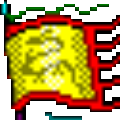 新三国志英杰传修改器 V1.0 绿色免费版
新三国志英杰传修改器 V1.0 绿色免费版
 太阳骑士4指挥官的回归汉化补丁 V1.0 3DM版
太阳骑士4指挥官的回归汉化补丁 V1.0 3DM版
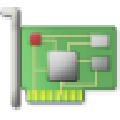 GPU-Z V2.50.0 汉化绿色最新版
GPU-Z V2.50.0 汉化绿色最新版
 CR VideoMate免安装版 V1.7.0.4 免费版
CR VideoMate免安装版 V1.7.0.4 免费版
 剪映电脑专业版 V3.2.0.8744 官方最新版
剪映电脑专业版 V3.2.0.8744 官方最新版
 度咔剪辑电脑版 V1.12.0.20 PC免费版
度咔剪辑电脑版 V1.12.0.20 PC免费版
 PreMiere Pro CC 2018注册机(附破解教程)
PreMiere Pro CC 2018注册机(附破解教程)
 抖音剪映PC版 V3.4.1 Windows版
抖音剪映PC版 V3.4.1 Windows版
 Topaz Video AI 3汉化破解版 V3.0.6 最新免费版
Topaz Video AI 3汉化破解版 V3.0.6 最新免费版
 剪映3.0专业版 V3.7.0 官方最新版
剪映3.0专业版 V3.7.0 官方最新版